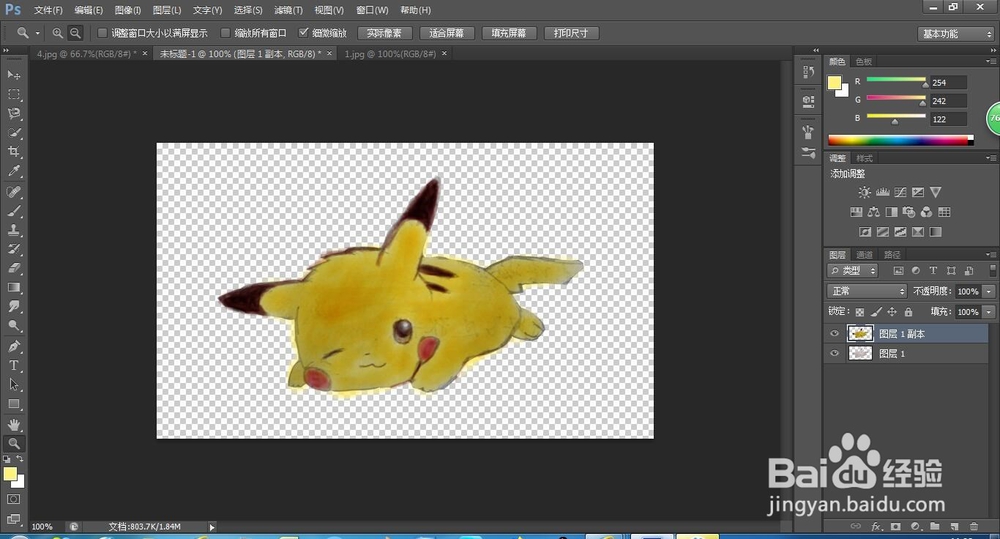1、首先,我们准备好白纸和铅笔,在纸上勾勒皮卡丘的头部轮廓,然后在进行眼睛和嘴巴的描画。
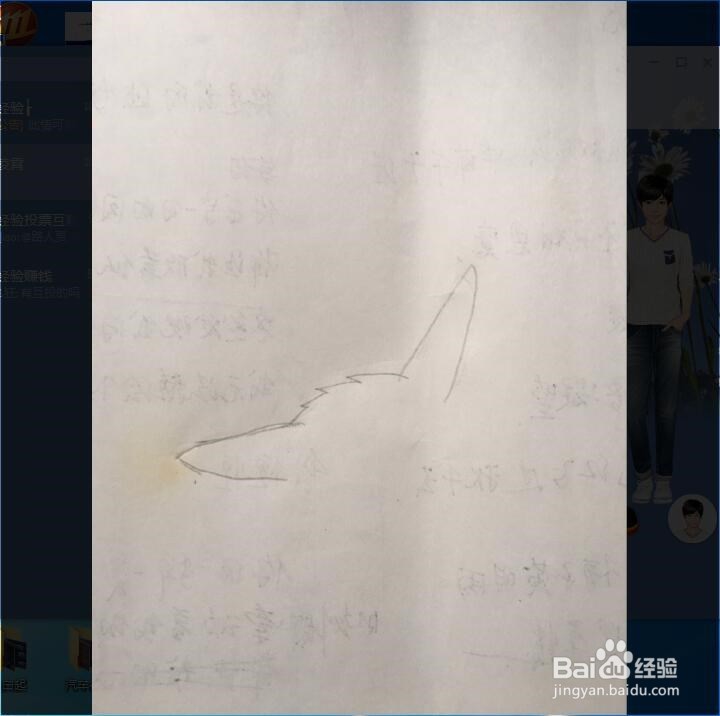
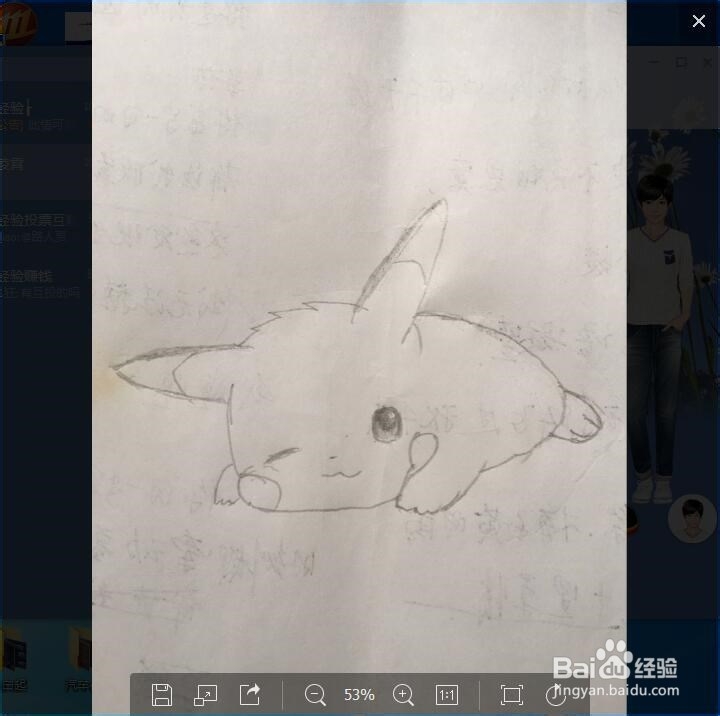
2、我们在将皮卡丘的整体轮廓画完后,可以进行阴影部分的涂抹处理。主要是耳朵和眼睛。
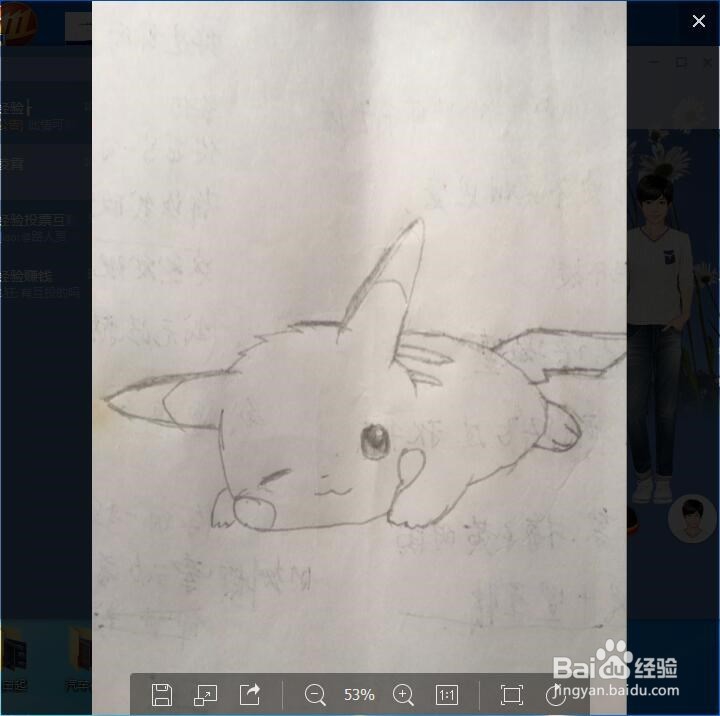
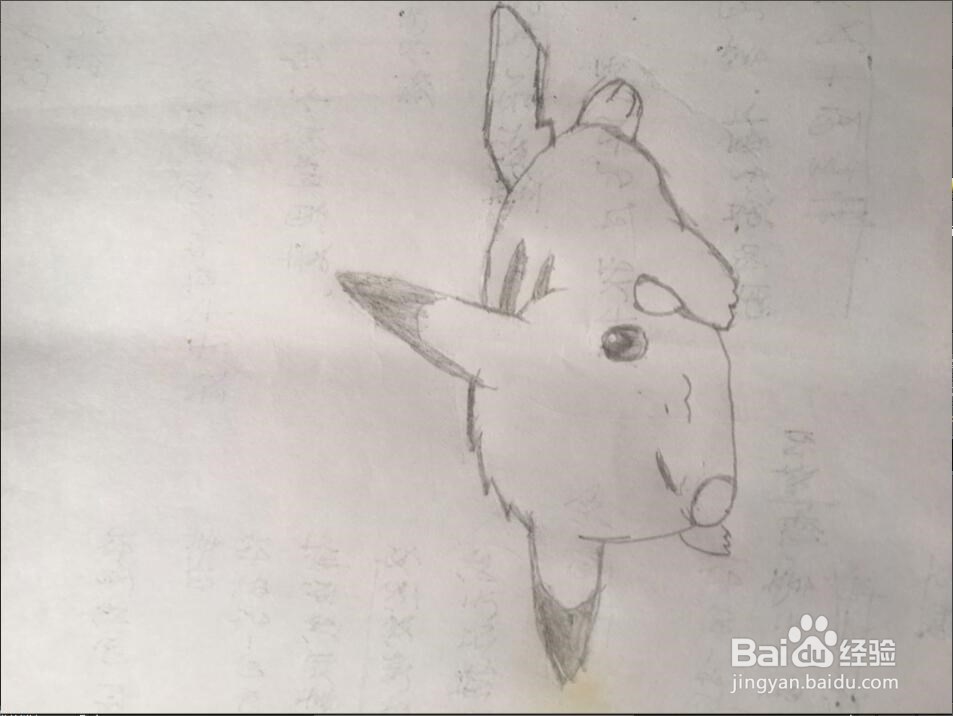
3、将画好的图片上传到电脑上,用phtoshopcs6打开图片,因为我这里照图片时倒过来了,在菜单中打开“图像”-“图像选择”-“顺时针旋转90度”
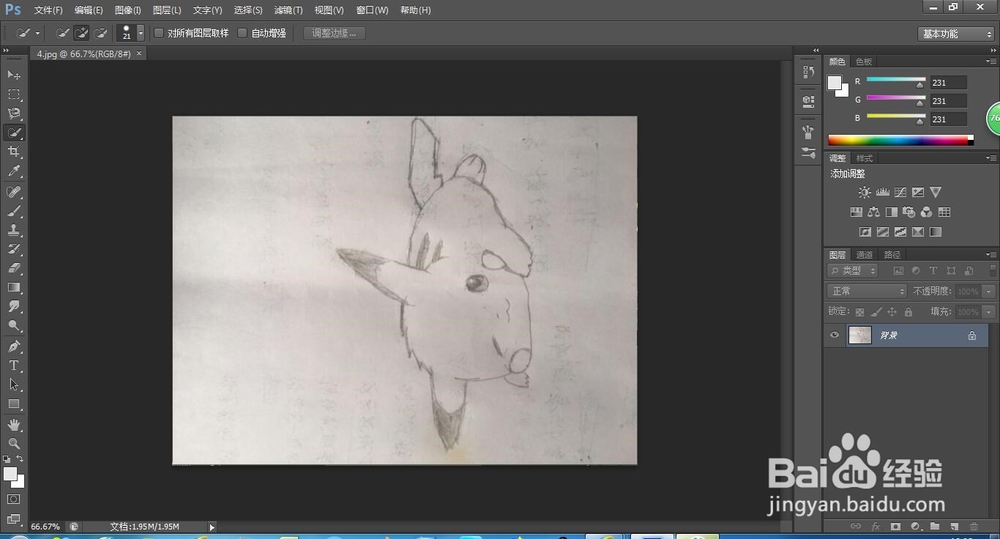
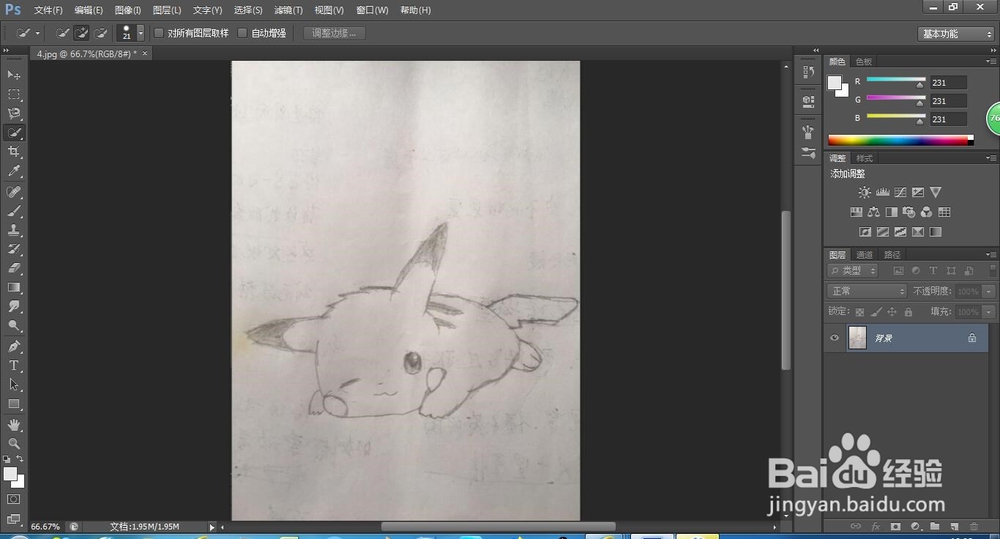
4、使用左边工具栏中的“磁性套索工具”将我们画好的皮卡丘外边轮廓进行选取。
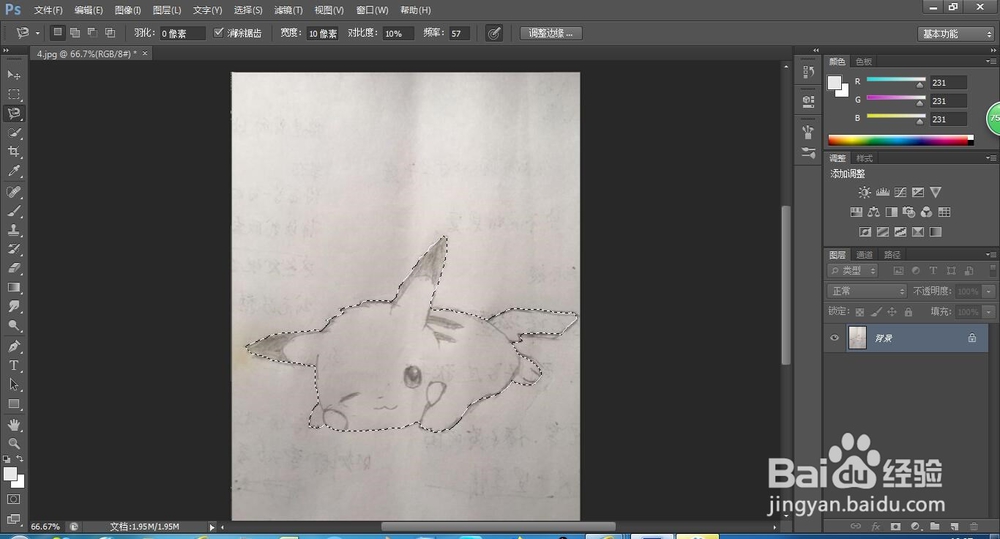
5、将选取到的区域通过ctrl+c复制后,新建图层进行黏贴。根据图层大小按ctrl陴鲰芹茯+t再按shift键按比例调整黏贴图片。
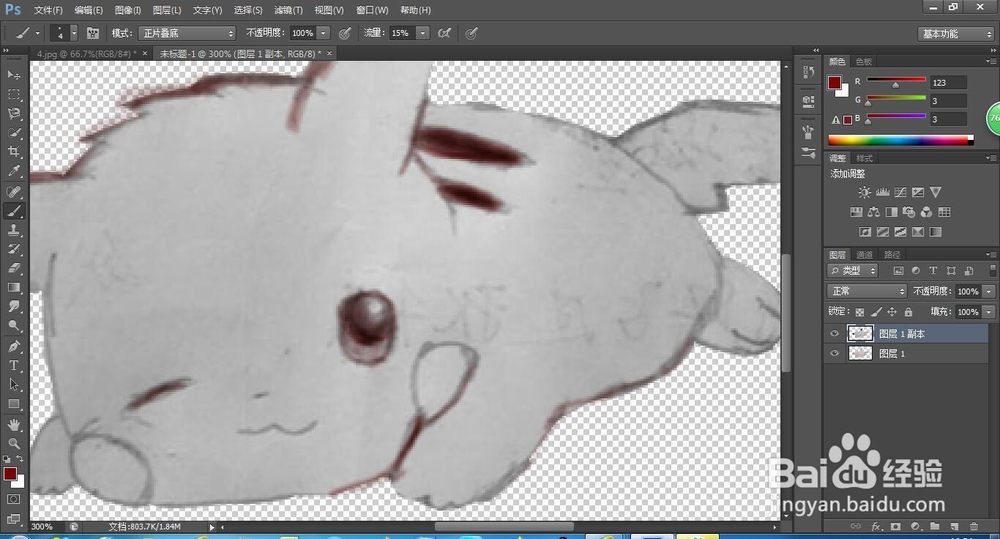
6、我们通过放大图片后,在使用右边的画笔工具进行图片的颜色涂抹处理,因为放大后可以更好的处理细节颜色。下面是我涂抹后的皮卡丘图片。